"تستهلك Apple Music غالبية البيانات ، كيف يمكنني إدارة الاستماع إلى Apple Music دون تكلفة البيانات؟"
"يا إلهي ، لقد نفدت جميع بياناتي عند الاستماع إلى Apple Music. لم يتبق لدي أي بيانات للدردشة المرئية مع صديقاتي في أي وقت!"
الأسئلة أعلاه ستزعج دائمًا الكثير من مستخدمي Apple عندما يتعلق الأمر بالتحكم في استخدام البيانات. ليس من السهل على مستخدمي Apple الاستمتاع بـ Apple Music بدون بيانات خلوية. إذن ، كيف تستمع إلى Apple Music بدون بيانات؟ اقرأ هذا المنشور ولديك 6 طرق لإنجازه!
- مهارة 1. تنزيل Apple Music بدلاً من الجري مباشرة
- مهارة 2. استمع إلى Apple Music عن طريق تنزيل Apple Music عبر WiFi
- مهارة 3. اغلاق وظيفة التحميل التلقائي
- مهارة 4. تعطيل بيانات الهاتف الخلوي عند الاستماع إلى Apple Music Outside
- مهارة 5. تحويل Apple Music للاستماع دون اتصال
- مهارة 6. الحد من تدفق تلك قوائم التشغيل عالية الاستهلاك
- نصيحة: كم عدد البيانات التي ستستخدمها Apple Music؟
هناك 6 طرق مفيدة للاستماع إلى Apple Music دون حرق بياناتك. دعونا نرى ما هم.
مهارة 1. تنزيل Apple Music بدلاً من الجري مباشرة
للاستماع إلى Apple Music بدون أي بيانات ، يمكنك اختيار تنزيل Apple Music ، بدلاً من تشغيلها مباشرة. يمكن اتخاذ إجراءات مختلفة عند استخدام إصدار iOS مختلف.
بالنسبة لمستخدمي iOS 11، انقر فوق الأغنية التي تريد الاستماع إليها ، ثم انقر فوق "+" واضغط على زر "تنزيل السحاب". بعد ذلك ، ما عليك سوى الانتظار حتى تنتهي عملية التنزيل بأكملها وبعد ذلك يمكنك ترك القلق بشأن تكلفة البيانات عند الاستماع إلى Apple Music.
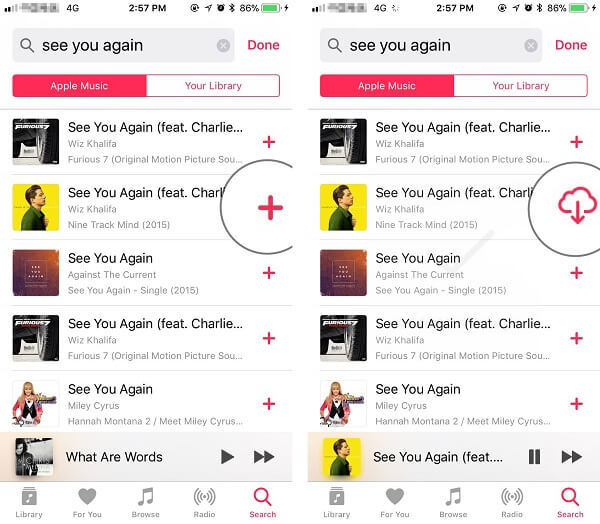
للمستخدمين الذين يستخدمون إصدار iOS قبل iOS 11، اضغط على الأغنية التي تريد الاستماع إليها ثم "..." إلى "جعله متاحًا في وضع عدم الاتصال". ثم يمكنك الاستماع إلى Apple Music دون أي تكلفة بيانات.
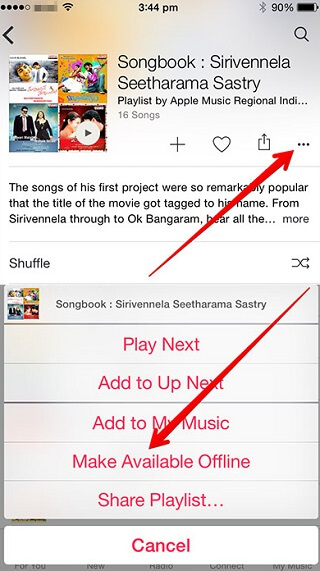
مهارة 2. استمع إلى Apple Music عن طريق تنزيل Apple Music عبر WiFi
بالنسبة للطريقة الأولى ، ستكتشف أن بياناتك ستظل تكلفك ، لأنك تحتاج إلى تنزيل كل أغنية تريد الاستماع إليها. هنا ، ستنجح المهارة الثانية في جعل الاستماع إلى Apple Music بطريقة صديقة للبيانات. هذا هو تنزيل Apple Music عبر اتصال WiFi.
طرق 2 لتتمكن من تشغيل اتصال WiFi:
رقم 1 على الشاشة الرئيسية لجهاز iPhone الخاص بك ، استخدم إصبعًا واحدًا لعبور الشاشة بأكملها ثم ستظهر صفحة ، ثم انقر فوق زر واي فاي لتشغيله. انضم إلى WiFi باسم WiFi وكلمة المرور الصحيحة. وبعد ذلك يمكنك تنزيل Apple Music بالبيانات من WiFi بدلاً من بياناتك الخلوية.
رقم 2 "الإعدادات"> "WLAN"> انضم إلى WiFi باستخدام اسم WiFi وكلمة مرور صحيحين. هنا ، يمكنك تنزيل مجموعات كبيرة من الموسيقى التي تريد الاستماع إليها وبدون أي تكلفة بيانات.
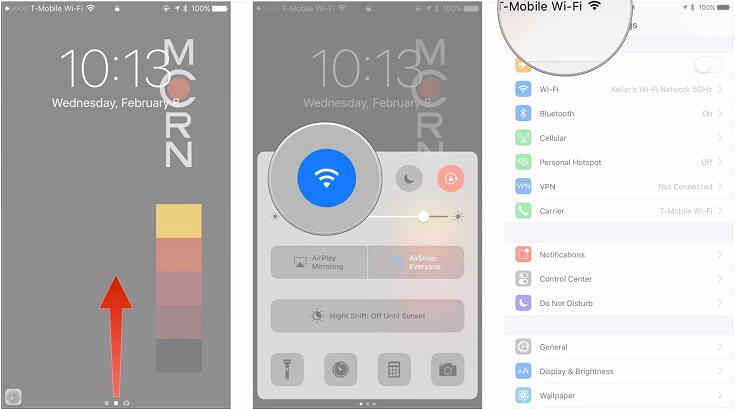
مهارة 3. اغلاق وظيفة التحميل التلقائي
بعد استخدام هاتين المهارتين ، ما الذي يجب أن أفعله ببياناتي لا يزال يكلفني عند الاستماع إلى Apple Music. قد تكون هذه هي وظيفة التنزيل التلقائي التي لا تزال قيد التشغيل. بهذه الطريقة ، تحقق من تشغيل التنزيل التلقائي. إذا كانت الإجابة بنعم ، يرجى إغلاقها. إذا لم يكن الأمر كذلك ، فمن المفترض أن تستخدم الطرق التالية لإيقاف استخدام البيانات عند الاستماع إلى Apple Music.
على أي حال ، كيفية تعطيل وظائف التحميل التلقائي؟ نقر "الإعدادات"> "Apple Music"> مرر التنزيل إلى "التنزيلات التلقائية". اضغط على الزر لإيقاف تشغيل وظيفة التنزيل التلقائي.
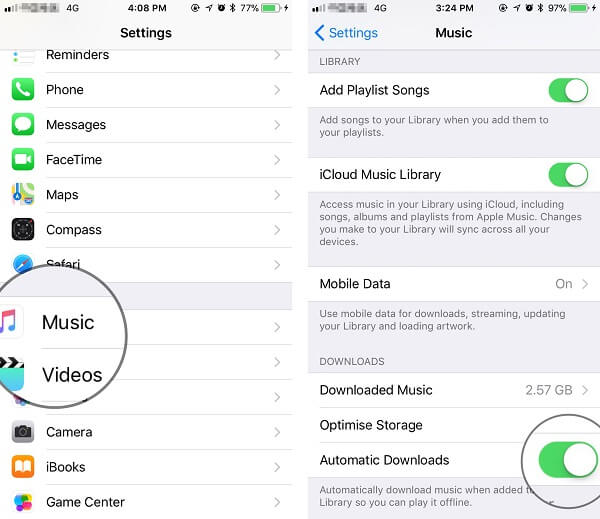
في وقت سابق نسخة من iOS 11؟ نقر "الإعدادات"> "iTunes & App Store"> "الموسيقى". اضغط على الزر لإيقاف تشغيله سيكون من السهل جعله.
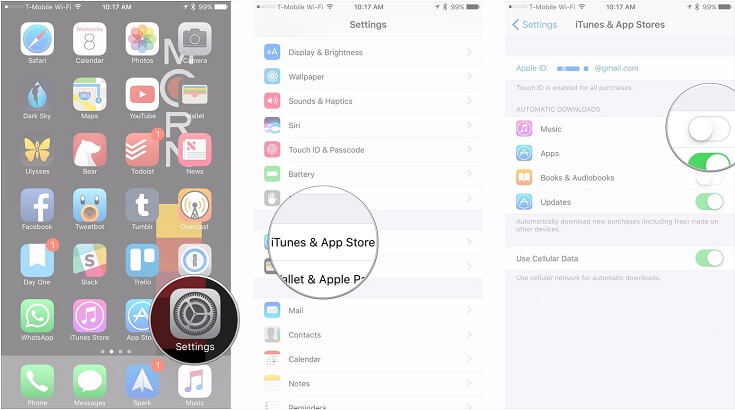
مهارة 4. تعطيل بيانات الهاتف الخلوي عند الاستماع إلى Apple Music Outside
بعد تنزيل الموسيقى وإغلاق وظائف Automatic Download (التنزيل التلقائي) ، كيف يمكنك القيام بذلك عند استخدام بياناتك عند الاستماع إلى Apple Music. هذه هي مشكلة بياناتك الخلوية قيد التشغيل. هنا ، ما قلناه ، هو أن البيانات الخلوية للاستماع إلى Apple Music قيد التشغيل.
لحل هذه المشكلة تمامًا ، تحتاج إلى إيقاف تشغيل البيانات الخلوية لـ Apple Music. بعد إيقاف تشغيل هذه البيانات الخلوية المزعجة ، يمكنك التحرر من استخدام البيانات عند الاستماع إلى Apple Music في الخارج.
مستخدمو iOS 11: على iPhone الخاص بك ، انقر فوق "الإعداد"> "Apple Music"> "بيانات الجوال"> "البيانات اللاسلكية"> "إيقاف التشغيل".
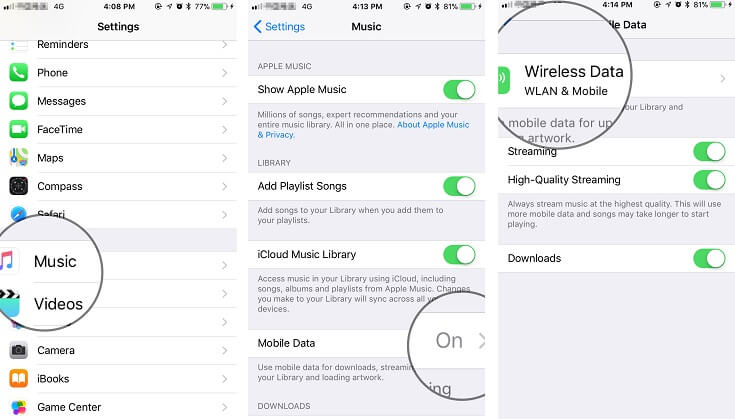
مستخدم iOS 11 سابقًا: على iPhone الخاص بك ، انقر فوق "الإعداد"> "Apple Music"> "البيانات الخلوية"> "إيقاف التشغيل".
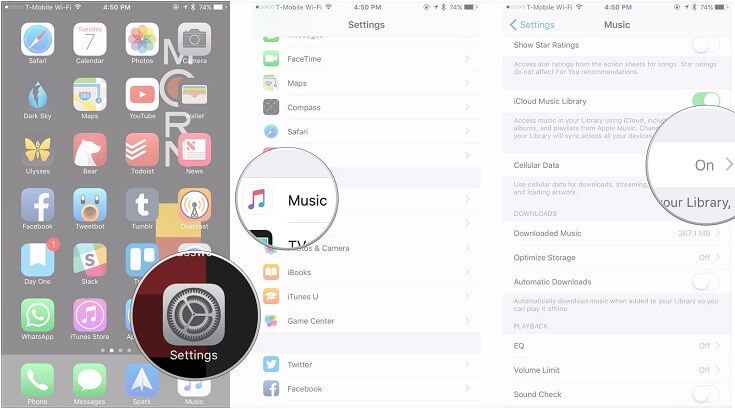
مهارة 5. تحويل Apple Music للاستماع دون اتصال
إلى جانب الطرق الأربعة المذكورة أعلاه ، هناك طريقة جديدة تمامًا للتخلص من إيقاف تشغيل العديد من الوظائف. أنت بحاجة إلى محول استماع Apple Music Offline. هنا يوصى بشدة باستخدام برنامج تابع لجهة خارجية ، يسمى TuneFab Apple Music Converter.
برنامج TuneFab Apple Music Converter تم تصميمه لتحويل وتنزيل Apple Music إلى تنسيق ملف Apple Music شائع الاستخدام ومتوافق تمامًا ، مثل MP3 و M4A بسرعة تحويل أسرع تصل إلى 16X. إلى جانب ذلك ، يسمح لك بضبط معدل البت ومعدل العينة لرفع مستوى الاستمتاع. علاوة على ذلك ، فإنه يحفظ جميع البيانات الوصفية وعلامات ID3 لموسيقى Apple الخاصة بك. دعونا نرى كيف يعمل مع الاستماع إلى Apple Music بدون بيانات.
الخطوة 1. قم بتنزيل وتثبيت محول TuneFab Apple Music على الكمبيوتر
بعد تنزيل برنامج TuneFab Apple Music Converter وتثبيته ، قم بتشغيله.

الخطوة 2. أضف موسيقى Apple التي تريد الاستماع إليها بدون بيانات
عندما ترى مكتبة الموسيقى بأكملها ، يمكنك وضع علامة على مربع النص قبل كل أغنية.
ملحوظة: إذا كنت قد سئمت من إضافة الأغاني واحدة تلو الأخرى ، فيمكنك إدخال اسم الفنانين أو اسم الأغاني في شريط البحث ، ثم يمكنك بسهولة إضافة الأغاني إلى الواجهة الرئيسية لـ TuneFab Apple Music Converter.

الخطوة 3. حدد تنسيق الملف المتوافق للتحضير للاستمتاع بموسيقى Apple بدون بيانات
انقر فوق تنسيق الإخراج وحدد تنسيق ملف الإخراج من القائمة المنسدلة. يمكنك اختيار MP3 أو M4A لجعل Apple Music المحول قابل للتشغيل على جهاز iPhone الخاص بك. إلى جانب ذلك ، هناك معدل البت ومعدل العينة والقناة التي يمكنك تحديدها لملف Apple Music المحول للاستماع إليه دون تكلفة البيانات.

الخطوة 4. انقر على تحويل لتحويل Apple Play Music إلى ملفات قابلة للتشغيل
عندما تستعد جميع الاستعدادات ، فقط اضغط على "تحويل" وبعد ذلك يمكنك الحصول على ملفات Apple Music دون اتصال بالإنترنت ومن ثم يمكنك إحضارها إلى iTunes للاستماع بدون أي بيانات.

مهارة 6. الحد من تدفق تلك قوائم التشغيل عالية الاستهلاك
هناك الكثير من قوائم التشغيل ذات الاستهلاك العالي لخطة البيانات الخاصة بك. وبالتالي ، تمكن من تنزيل قوائم التشغيل هذه بالكامل بدلاً من البث إلى حد ما لمساعدتك في تخفيف ضغط البيانات الخاصة بك لدفع البيانات. لنأخذ عروض Beats 1 كمثال.
نقر "Apple Music"> "Radio"> "Beats 1 Shows"> حدد البرنامج الذي تريد الاستماع إليه قبل مغادرة بيئة WiFi.
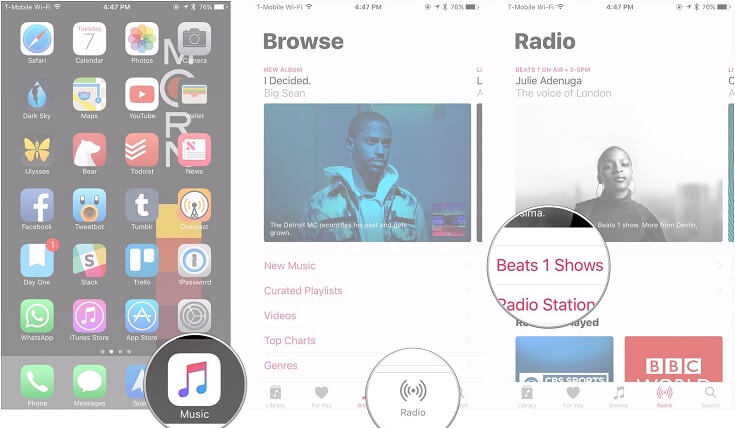
ثم جاختر قوائم التشغيل> "إضافة"> "تنزيل من السحاب". ثم يمكنك بسهولة تقييد بياناتك على قائمة التشغيل المتدفقة عالية الاستهلاك.
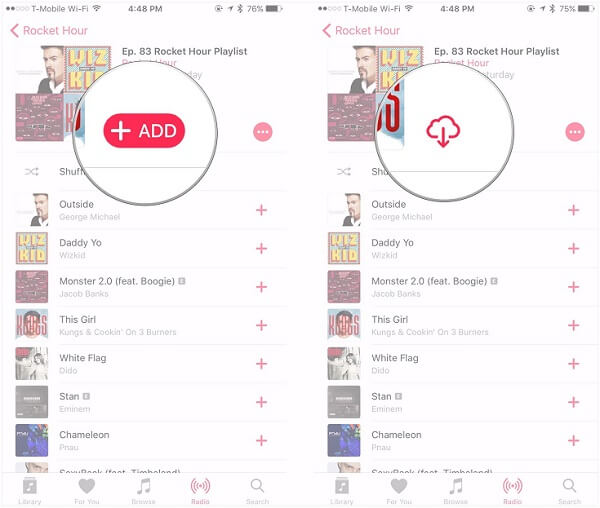
بعد الاحتفاظ بهذه المهارات الستة في تشغيل Apple Music بدون بيانات ، حان دورك للقيام بذلك الآن لحفظ خطة البيانات الخاصة بك. ومع ذلك ، قد تتساءل عن عدد البيانات التي ستكلفك عند الاستماع إلى Apple Music وكم عدد البيانات التي يمكنك حفظها من هذه الطرق الست؟ دعنا نتعلم المزيد عنها في الجزء التالي.
النصائح: كم عدد البيانات التي ستكلفها Apple Music؟
أوضح تحقيق أجراه مستخدم Reddit أن نصف ساعة للاستماع إلى Apple Music دون الاتصال بشبكة WiFi ستكلف 20 ميغابايت ، بما في ذلك قوائم تشغيل Beat 1 ، وستكلف تلك الساعة 40 ميغابايت. ومع ذلك ، فهو فقط من المستخدمين ، دعنا نرى ماذا بريد ياهووو قال تجاه البيانات التي يتم تناولها عند الاستماع إلى Apple Music.
لمساعدتك على إتقان أفضل لحالة تكلفة البيانات ، هنا نود أن نعرض لك مخططًا لها.
|
خدمة الموسيقى |
Apple Music |
||
|
معدل البت في kbps |
64 |
128 |
256 |
|
ساعات الاستماع لكل جيجابايت |
36.4 |
18.2 |
9.1 |
|
ملاحظة |
جودة منخفضة |
خرسانة عادية |
الجودة العالية |
هذا كل شيء بالنسبة للطرق الست لتشغيل Apple Music بدون بيانات ، يمكنك اختيار الطريقة التي تناسبك وحفظ بياناتك الخلوية. علاوة على ذلك ، إذا كانت لديك أي مشكلة في الاستماع إلى Apple Music ، فيرجى إخبارنا بذلك.
القراءة ذات الصلة: كيف تلعب Spotify دون استخدام استخدام البيانات على الهاتف المحمول












